На просторах интернета довольно часто можно встретить обсуждения, когда выскакивает ошибка “Веб-страница по адресу временно недоступна или перемещена”. Такая ошибка возникает при переходе на какой-либо сайт, либо при открытии магазина в chrome://plugins/ или opera://apps. Бывает и такое, что оповещение показывается абсолютно на всех сайтах. Что делать в такой ситуации — сейчас разберемся.

Почему веб-страница недоступна?
Ситуация, когда веб-страница временно недоступна или постоянно перемещена по новому адресу может появляться в абсолютно разных случаях. Но, чаще всего, причина находится и устраняется за 5-10 минут. Ошибка соединения выскакивает при:
- переходе на один URL-адрес;
- заходе на любые сайты браузера;
- страницы недоступны в любых веб-браузерах;
- возможно, отключен интернет или заданный ДНС недоступен;
- считывании имен сайтов (когда вводим, допустим, mail.ru, браузер не может найти ip-адрес этого сайта). Проверить можно, зайдя в командную строку (пропишите cmd в “Пуске” и в командной строке прописать: ping mail.ru -t);
- проблеме с элементом hosts;
Помимо этого, в описании сбоя ниже указываются различные коды ошибок:
- веб-страница по адресу chrome://plugins временно недоступна;
- “101” (net::ERR_CONNECTION_RESET);
- пункт “10” (net::ERR_ACCESS_DENIED).
- “124” (net::ERR_WINSOCK_UNEXPECTED_WRITTEN_BYTES);
- веб-страница по адресу chrome://plugins временно недоступна;
- ERR_SPDY_Protocol_ERROR.
Как исправить ситуацию?
Чаще всего, ошибки возникает от самой элементарной проблемы, которая устраняется за 10 минут, но бывает и от сложной, где нужно покопаться в установках самой Windows. Чтобы все устранить, воспользуйтесь нижеперечисленными методами:
- проверьте, действительно ли сервис работает по этому адресу — возможно был сменен url, выполнен переход на https и прочее;
- попробуйте найти этот сайт через поисковик — там быстрее всего обновляется информация о новых адресах переиндексированных страниц и выдаются правильные результаты.
- очистите кэш браузера заданной страницы (комбинация Ctrl+F5);
- выключите плагины поочередно, проверяя исчезла ли проблема — у Хрома расширения расположены по адресу chrome://extensions/.
- выключите прокси-сервер (VPN), если такой имеется;
- отключите Firewall или в его настройках исключений добавьте ваш веб-браузер;
- переустановите браузер — бывает и такое, что этот банальный шаг помогает лучше всего;
- попробуйте программы Malwarebytes, AdwCleaner или CureIt от Dr. Web — эти антивирусы проверят и удалят все зловреды, которые могут вмешиваться в сетевые подключения.

Антивирусный сканер AdwCleaner - в системе UNIX необходимо отключить Gzip;
Важно! В новых версиях Хрома недоступна больше функция chrome://plugins, поэтому вы в нее не зайдете. Переходите по адресу chrome.google.com/webstore, что бы установить любое расширение. А по адресу chrome://extensions/ можно редактировать любые предустановленные плагины и приложения.
Если вышеперечисленные способы не помогли, переходим к более радикальным методам, описанным ниже. Они будут актуальны для продвинутых пользователей, которые с системой разговаривают на «ты».
- В командной строке прописываете — ipconfig/flushdns. Перезагружаете компьютер;

Команда сброса и очистки кэша DNS - В случае Wi-Fi роутера, смените в нем указанные DNS-адреса. Переходите в административную службу устройства, для этого прописываем в url — 192.168.0.1 (в разных моделях устройства по-разному, может быть и 1.0). Далее переходим на вкладку “Сеть” (Network) — WAN. Поставить галочку — использование других DNS-серверов и прописать — вверху: 8-8-8-8 и внизу: 8-8-4-4. Пробуем.

Смена DNS в настройках роутера - Смотрим на файл hosts. Большая вероятность, что вредоносные программы “съели” и изменили его и при вводе сайта, например, google.com, появляются ошибки. Чтобы проверить, необходимо зайти в диск С — папку Windows — System32 — drivers — etc. Можно смело удалить весь файл (потребуется разрешение администратора). Также, есть программа AVZ 4, которая исправляет и устраняет такие неполадки.
- Изменены параметры TCP/IP (возможно, под воздействием вирусов). Пишете route -f в командной строке и нажимаем enter. Далее — netsh winsock reset. нажать enter и перезагрузиться.
- Редактирование реестра. нажимаем клавиши Win+R, пишем — regedit. Дальше идем по ветке: HKEY_LOCAL_MACHINE — SOFTWARE — Microsoft — Виндовс NT — Current version — Виндовс. Справа найти значение AppInit_DLLs и зайти в него. Если в открывшемся окне на вкладке “Значения” будет что-либо прописано, удалите его (сохранив перед этим). Перезагрузить компьютер. Если не заработало — верните все на место. Если заработало — пройдите по тому пути, который вы сохранили, и удалите тот файл. Скорее всего, это вирус.
- В настройках браузера введен прокси-сервер. Практически все современные браузеры пользуются параметрами прокси Internet Explorer. Запускаем веб-браузер — «Параметры» — «Соединение» — «Параметры интернета» — в открывшемся окне должна быть включена лишь фукнция “Автоматические определения параметров”. Когда видите, что прописаны какие-нибудь цифры, запомните все цифры и удалите, включив функцию на “Автоматические определения параметров”. Перезапустите браузер и проверьте, работают ли сайты. В случае, когда ничего не вышло — верните все на место;
- Поменять днс-сервер на адрес гугла: «Центр управления сетями и общим доступом» — найти свое подключение — кликнуть ЛКМ на вкладку возле строки ”Подключение” переходим на “Параметры» — “TCP/IP 4″, далее в таблице, в строке “Предпочитаемый ДНС”, вводим свои цифры: вверху — 8.8.8.8; внизу — 8.8.4.4. Закрываем, проверяем, заработал ли интернет и ваш веб-сайт.
Заключение
Как мы выяснили, ошибка “Веб-страница временно недоступна или перемещена по новому адресу” решается буквально за 10-15 минут. И в этом ничего сложного нет. Если проблема актуальна для одного сайта, то пишите в поддержку, возможно были изменены параметры адресации для конкретных страниц. Надеемся мы вам помогли.
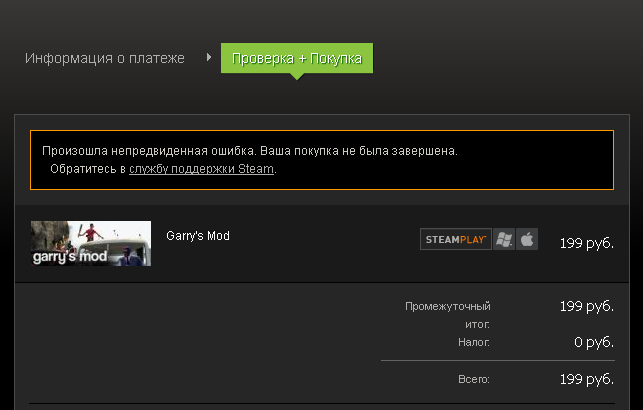

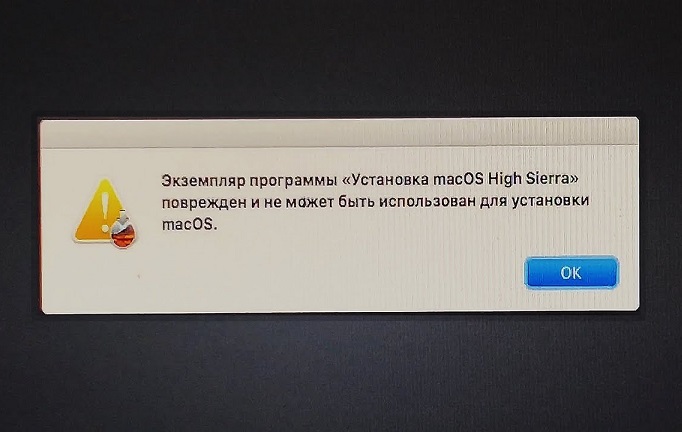
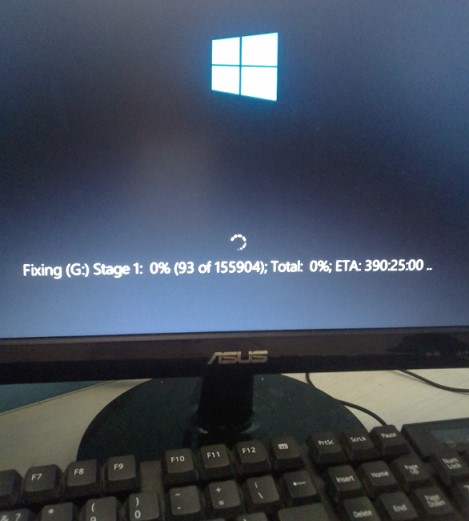

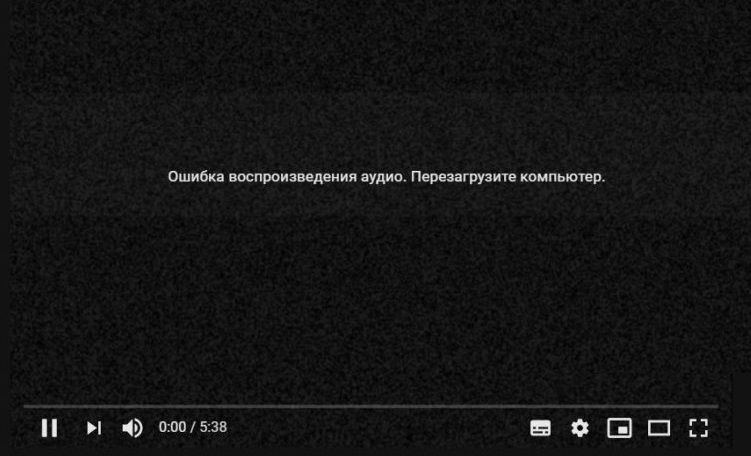

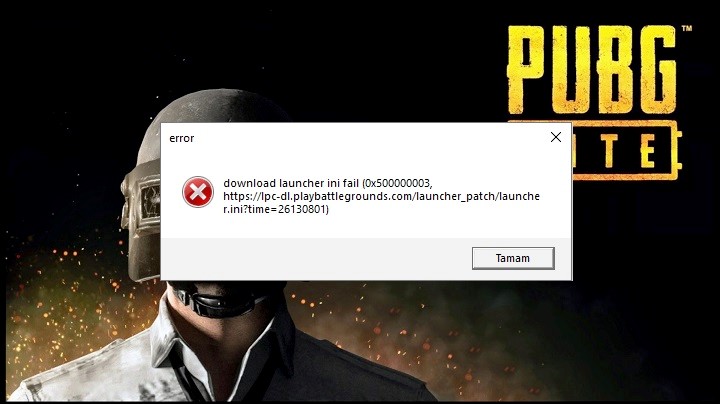
Алексей, добрый день. Прочитал вашу статью, провел все операции, не помогло. Если есть возможность то прошу посмотреть и помочь мне с решением проблемы. Она в следующем. Купил бу ноут, почистил, но не запускаются игры на ОК.RU пишет
«Страница по адресу [cсылка] может быть временно недоступна или перемещена на новый адрес.»
При этом, на стационарном компе, подключенном к инету по тому же каналу вхожу в ОК, загружаю свой аккаунт и все игры открывается. Отключил все антивирусы и файерволы, снес все программы, прогнал Винду через загрузочный диск на восстановление, ничего не помогает, не могу найти и устранить причину. Буду благодарен.
Снесите Chrome (если это он), после прогоните через CCleaner (очистка-реестр), потом снова установите. Дополнительно переустановите модуль Adobe Flash Player на ноутбуке. Добавьте этот адрес в исключения на запуск Flash в Chrome.
Как дополнительный вариант — используйте на ноутбуке отдельное приложение «ОК Игры».
P.S. А как игра в Одноклассниках называется, проверю у себя?
родина не могу играть